Win11如何将微软账户改成本地账户?
更新时间:2023-02-27 10:46:24作者:admin
有不少用户在第一次使用Win11系统的时候都是登录微软账号的,虽说可以使用一些功能,但这也会导致我们受到一些账户限制,那么这个时候我们要如何操作才能够将微软账户改成本地账户呢?其实也是非常简单,下面就和小编一起来看看方法吧。
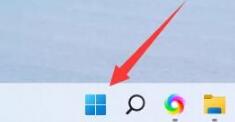
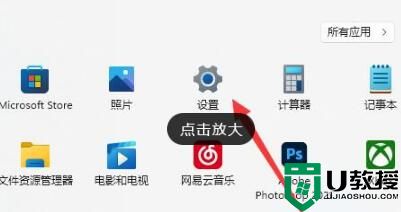
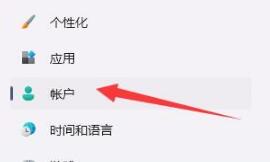
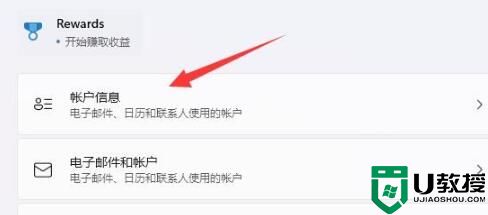
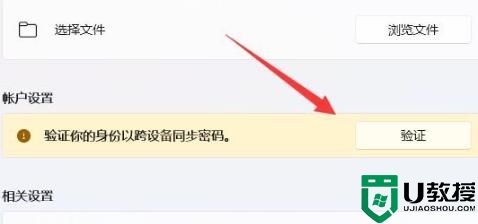
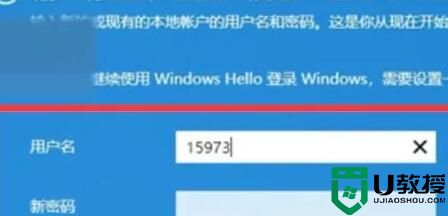
Win11将微软账户改成本地账户的方法
1、首先点开底部“windows徽标”。
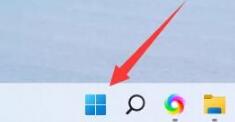
2、接着在上面找到并打开“设置”。
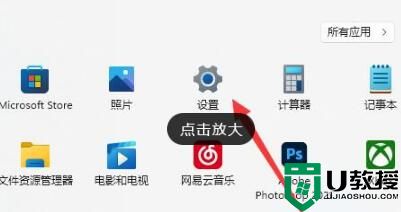
3、然后进入左边栏的“账户”。
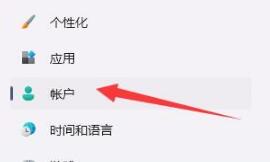
4、随后打开右边的“账户信息”。
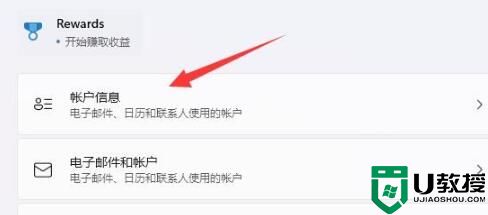
5、打开后,在账户设置里选择“使用本地账户登录”。(如果没有验证过需要先验证)
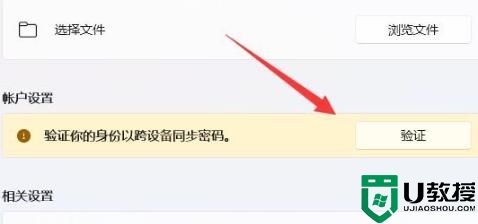
6、最后使用本地账户的账号密码登录即可。
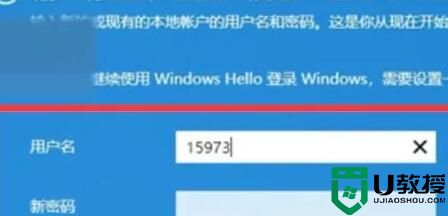
Win11如何将微软账户改成本地账户?相关教程
- win11如何把微软账户改成本地账户 win11微软账号改本地账号的步骤
- win11本地账户改名步骤 win11本地账户怎么改名
- win11本地账户怎么改名 win11本地账户名字修改设置方法
- win11如何验证微软账户 win11微软验证账户怎么验证
- win11删除本地账户方法 win11电脑怎么删除用户账户
- win11无法登陆微软账户怎么办 win11无法改用微软账户登录解决方法
- win11账户名怎么改 win11系统账户名如何修改
- win11更改管理员账户名 win11如何更改账户管理员名称
- win11如何更改账户名 windows11如何更改账户名称
- win11登录不了微软账户怎么办 win11登不上去微软账户如何解决
- Windows 11系统还原点怎么创建
- win11系统提示管理员已阻止你运行此应用怎么解决关闭
- win11internet选项在哪里打开
- win11右下角网络不弹出面板
- win11快捷方式箭头怎么去除
- win11iso文件下好了怎么用
win11系统教程推荐
- 1 windows11 中文怎么设置 win11语言设置中文的方法
- 2 怎么删除win11系统的所有无用文件 Win11删除多余系统文件的方法
- 3 windows11 任务栏设置全透明方法 win11任务栏全透明如何设置
- 4 Win11系统搜索不到蓝牙耳机设备怎么回事 window11搜索不到蓝牙耳机如何解决
- 5 win11如何解决任务管理器打不开 win11任务管理器打不开解决教程
- 6 win11序列号激活码2022年最新永久 免费没过期的win11激活码大全
- 7 win11eng键盘不好用怎么删除 详解删除win11eng键盘的方法
- 8 Win11时间图标不见的两种恢复方法
- 9 win11安装不上Autocad软件怎么回事 win11安装不上Autocad软件的处理方法
- 10 万能的Win11专业版激活码大全 Win11专业版激活密钥神key

